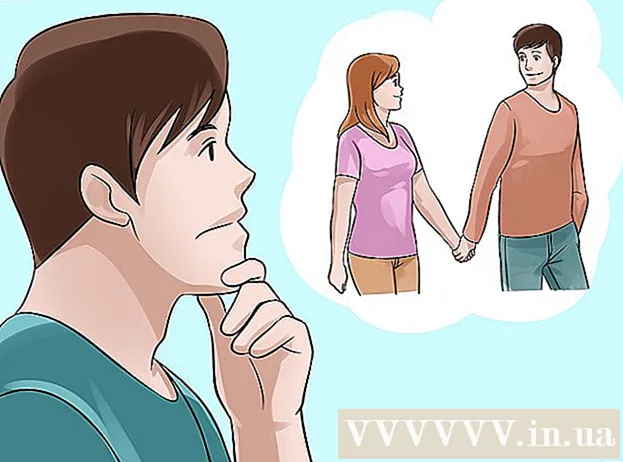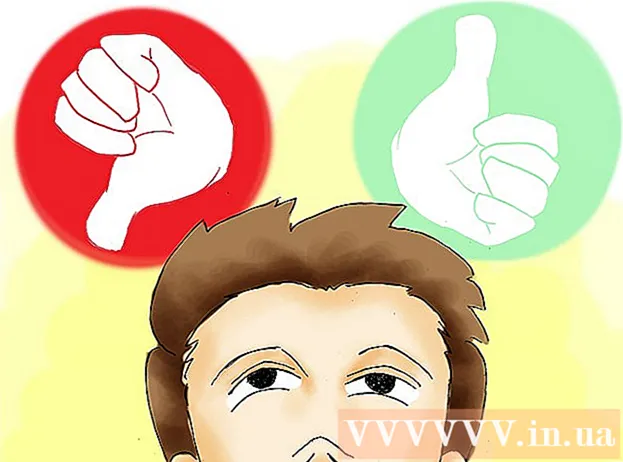Höfundur:
Lewis Jackson
Sköpunardag:
10 Maint. 2021
Uppfærsludagsetning:
1 Júlí 2024
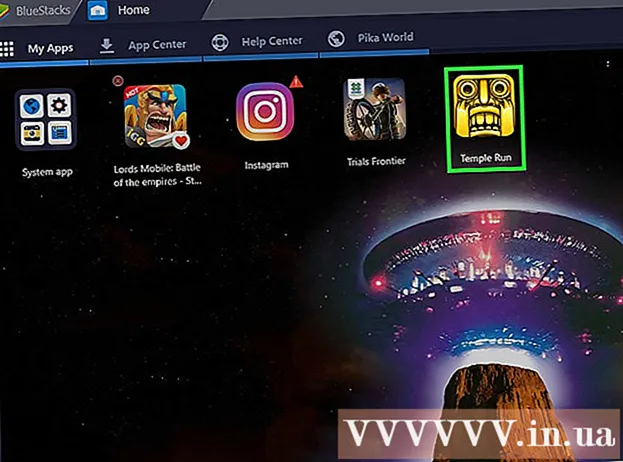
Efni.
Þessi wikiHow kennir þér hvernig á að hlaða niður og setja upp Android forrit á Bluestacks (Android vélarherma) á Windows og Mac tölvum. Líkt og Android tæki er hægt að setja forrit beint upp úr Google Play Store beint á Bluestacks. Einnig er hægt að hlaða niður og setja upp APK skjal forrits beint ef forritið er ekki fáanlegt í Play Store.
Skref
Aðferð 1 af 2: Notaðu Play Store
Google Play. Forritið er með marglitan þríhyrningstákn á „System app“ síðunni. Google Play Store appverslunin opnar.

Smelltu á leitarstikuna. Þessi textareitur er efst á síðu Google Play Store.
Finndu forritið. Sláðu inn forritaheiti (eða leitarorð til að finna hvort þú manst ekki eftir sérstöku forritaheiti) og pikkaðu síðan á ↵ Sláðu inn.
- Þegar þú slærð inn nafnið á forritinu þínu birtist táknið ásamt heiti forritsins í fellivalmynd undir leitarstikunni. Þegar þangað er komið skaltu smella á nafnið við hliðina á apptákninu og hoppa yfir í næsta skref.

Veldu forrit. Flettu niður þar til þú finnur forritið sem þú vilt setja upp og smelltu síðan á táknið til að opna síðu forritsins.- Google Play Store mun venjulega sýna bestu samsvörunina fyrir leitina efst á niðurstöðulistanum. Þú getur smellt INNSTALA (INSTALLATION) fyrir neðan þetta app til að hefja uppsetninguna; Ef þú velur þennan valkost skaltu fara í næsta skref.

Smellur INNSTALA. Þessi græni hnappur er efst til hægri á síðunni.
Smelltu á SAMÞYKKJA (SAMÞYKKT) aðspurður. Forritið byrjar að setja upp.
- Það fer eftir forritinu, þú gætir ekki þurft að smella SAMÞYKKJA eins og fyrir ofan.
Opnaðu forritið. Þegar það er sett upp geturðu opnað forritið á tvo vegu
- Smellur OPIÐ (OPIÐ) á síðu forritsins í Google Play Store til að opna núna.
- Smelltu á forritstáknið í flipanum Forritin mín hvenær sem er.
Aðferð 2 af 2: Notaðu APK skrár
Setja upp og setja upp Bluestacks. Ef tölvan þín er ekki með Bluestacks skaltu fara á https://www.bluestacks.com, smella á hnappinn DOWNLOAD BLUESTACKS 3N á miðri síðunni, smelltu á hnappinn DOWNLOAD Farðu í efstu grænu og haltu áfram að setja upp eftir stýrikerfi tölvunnar:
- Windows - Tvísmelltu á skrána sem hlaðið var niður og smelltu á Já Aðspurður smellirðu á Setja upp núna, smellur Heill Þegar mögulegt er skaltu opna Bluestacks (ef það byrjar ekki sjálfkrafa) og fylgja leiðbeiningunum á skjánum til að setja upp reikninginn þinn.
- Mac - Tvísmelltu á niðurhalaða DMG skrá, tvísmelltu á Bluestacks táknið, smelltu á Setja upp Þegar þú ert beðinn um að staðfesta uppsetninguna þegar beðið er um það, smelltu tiếp tục Þegar mögulegt er skaltu halda áfram að opna Bluestacks (ef forritið byrjar ekki sjálfkrafa) og fylgja leiðbeiningunum á skjánum til að setja upp reikninginn þinn.
Sæktu APK skrána í tölvuna þína. APK eru uppsetningarskrár; Venjulega notað til að setja upp ákveðin forrit frá þriðja aðila sem ekki eru fáanleg í Play Store, þú getur líka notað þessa skrá til að setja hratt upp útgáfur af sumum lagerforritum eins og Chrome. Til að hlaða niður APK skrám af tilteknu forriti leitarðu eftir lykilorði þar á meðal heiti forritsins með apk (svo sem „facebook apk“), veldu síðan vefsíðu og smelltu á hlekkinn Sækja eða Spegill.
- APKMirror, AppBrain og AndroidAPKsFree eru virtar síður þar sem þú getur hlaðið niður APK skrám.
Smelltu á kortið Forritin mín efst til vinstri í Bluestacks glugganum.
Smellur Settu upp apk (Settu upp apk) neðst í hægra horninu. Skrákönnuður (Windows) eða Finder (Mac) opnast.
Veldu APK skrána sem þú hefur hlaðið niður. Farðu í skráarsafnið þar sem APK skránni var hlaðið niður og smelltu síðan til að velja það.
Smellur Opið (Opið). Verkefni neðst í hægra horni gluggans. APK skráin opnast á Bluestacks og byrjar að setja upp forritið.
Opnaðu forritið. Eftir að forritstáknið birtist á kortinu Forritin mínÞú getur smellt á það til að opna forritið. auglýsing
Ráð
- Frá og með júlí 2018 keyrir nýjasta útgáfan af Bluestacks Android Nougat (7.0).
- Til að eyða forriti skaltu smella á og halda inni músinni á forritstákninu þar til merkið X Rauður birtist efst í vinstra horninu á tákninu, smelltu á það X og smelltu á aðgerð Eyða þegar spurt er.
Viðvörun
- APK skrár eru handhægar en innihalda oft vírusa líka. Ef þú vilt vera öruggur ættirðu aðeins að hlaða niður forritum frá Google Play Store.
- Bluestacks í eðli sínu mjög hægur, jafnvel þegar hann er notaður í tölvum með mikla stillingu. Vegna þessa getur tækið orðið þunglamalegt þegar sum forrit eru keyrð.